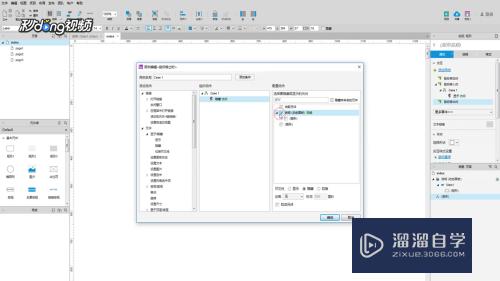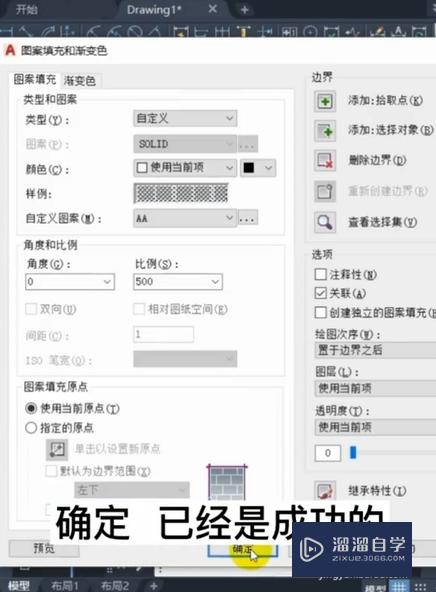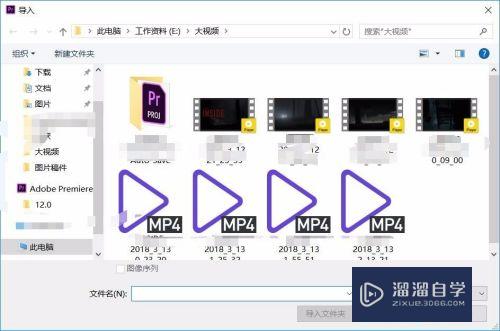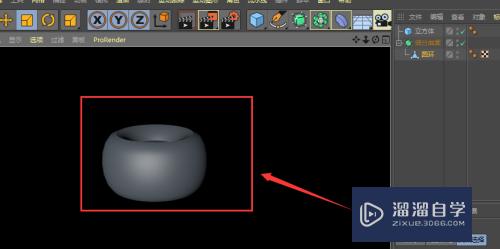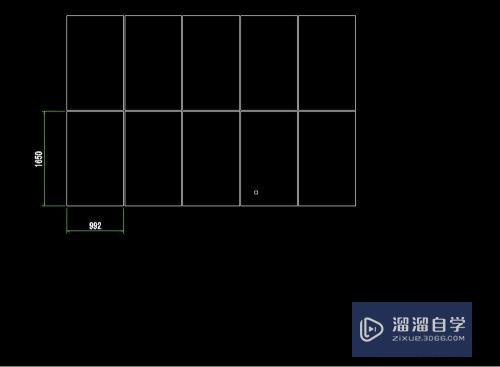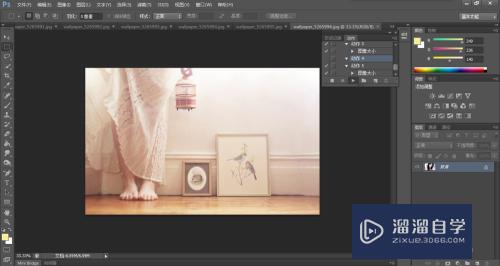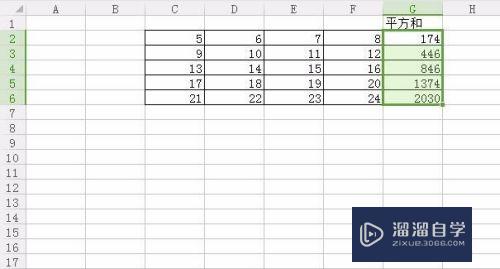Photoshop 2018怎么切换3D模式(ps怎么从3d模式切换回来)优质
Photoshop 2018软件功能强大。不仅能够进行平面制图。还能制作简单的适配以及3D效果图。但是我们需要切换模式才行。那么Photoshop 2018怎么切换3D模式呢?小渲这就来和大家说说。
工具/软件
硬件型号:华硕(ASUS)S500
系统版本:Windows7
所需软件:Photoshop 2018
方法1
第1步
第一步。我们打开Photoshop CC2018 ,新建一个文档。
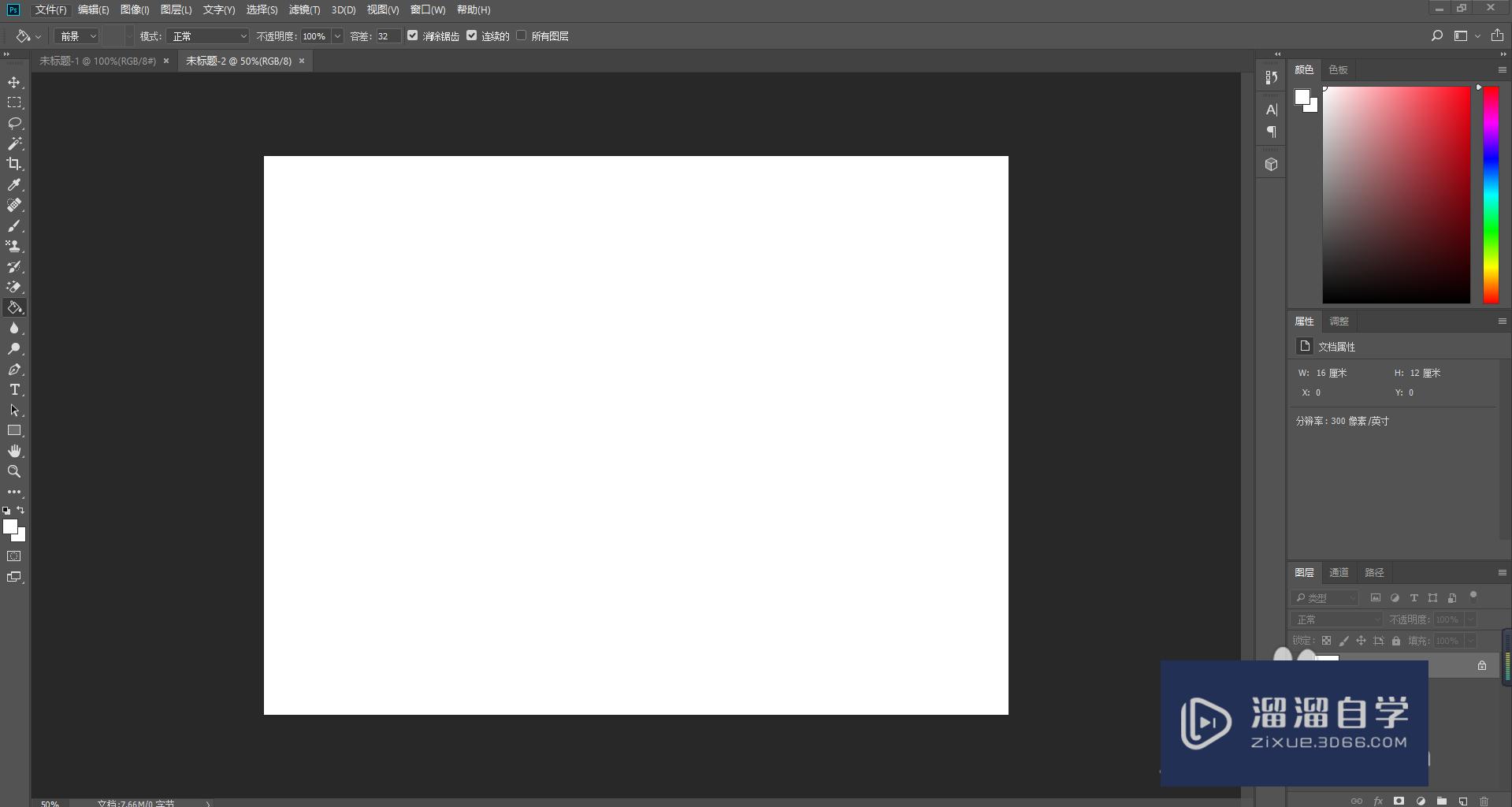
第2步
第二步。我们点击右上方类似正方形的图案。
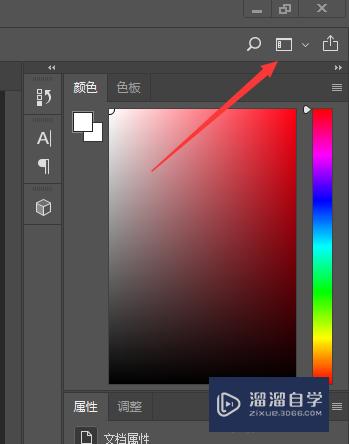
第3步
第三步。我们点击小正方形之后。会出现一个列表。在列表中我们点击3D。
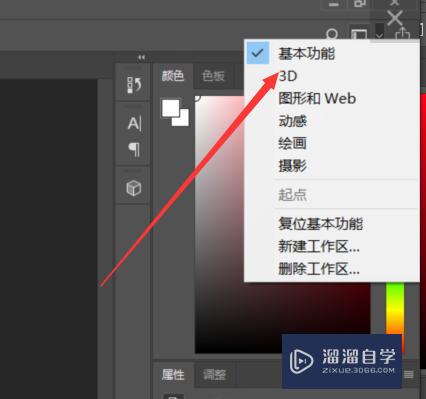
第4步
第四步。我们点击3D之后就可以切换成3D模式了。
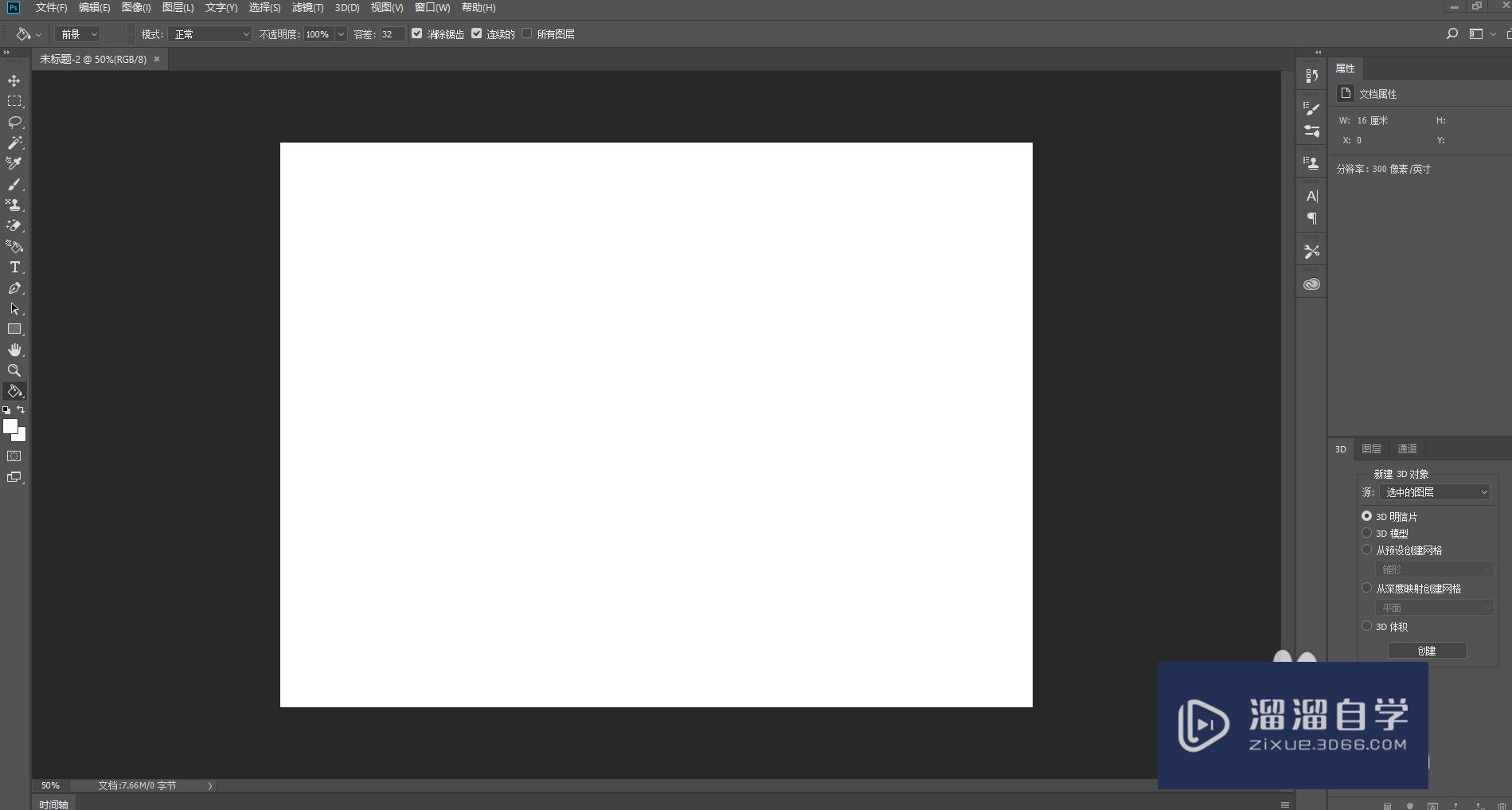
方法2
第1步
第一步。我们点击PS菜单栏中窗口选项。

第2步
第二步。点击窗口选项中的工作区。
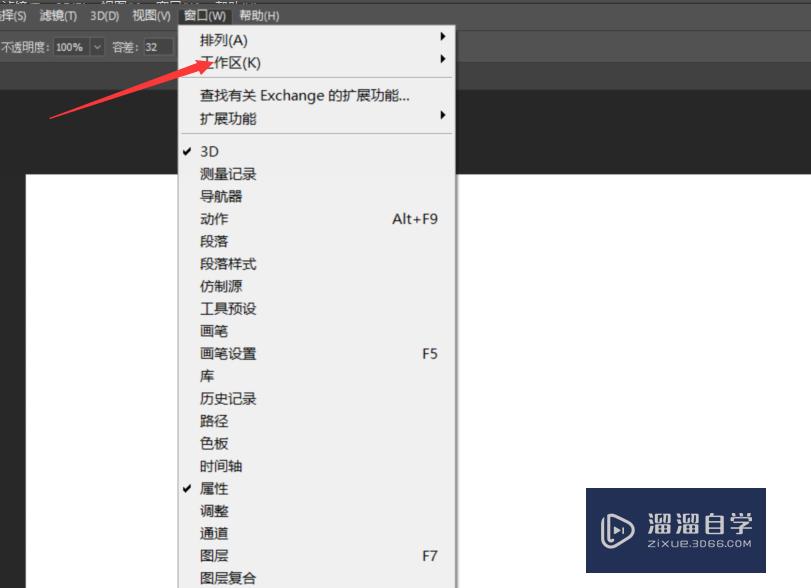
第3步
第三步。我们点击工作区下方的3D。就可以切换成3D模式。
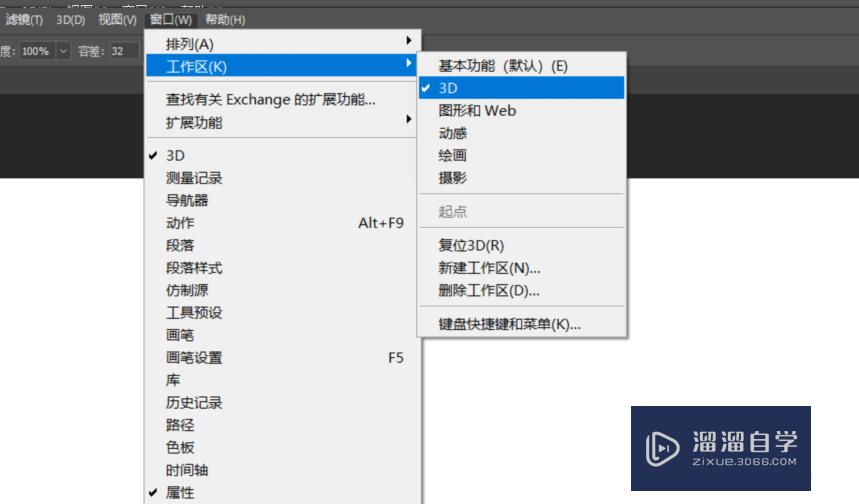
以上关于“Photoshop 2018怎么切换3D模式(ps怎么从3d模式切换回来)”的内容小渲今天就介绍到这里。希望这篇文章能够帮助到小伙伴们解决问题。如果觉得教程不详细的话。可以在本站搜索相关的教程学习哦!
更多精选教程文章推荐
以上是由资深渲染大师 小渲 整理编辑的,如果觉得对你有帮助,可以收藏或分享给身边的人
本文标题:Photoshop 2018怎么切换3D模式(ps怎么从3d模式切换回来)
本文地址:http://www.hszkedu.com/57574.html ,转载请注明来源:云渲染教程网
友情提示:本站内容均为网友发布,并不代表本站立场,如果本站的信息无意侵犯了您的版权,请联系我们及时处理,分享目的仅供大家学习与参考,不代表云渲染农场的立场!
本文地址:http://www.hszkedu.com/57574.html ,转载请注明来源:云渲染教程网
友情提示:本站内容均为网友发布,并不代表本站立场,如果本站的信息无意侵犯了您的版权,请联系我们及时处理,分享目的仅供大家学习与参考,不代表云渲染农场的立场!